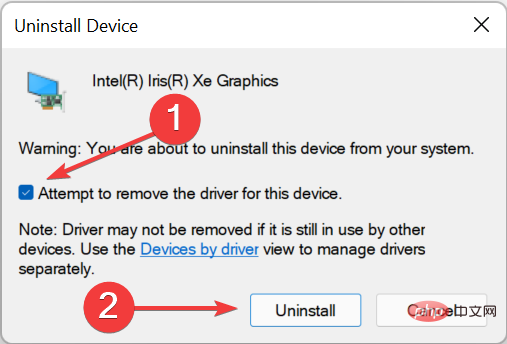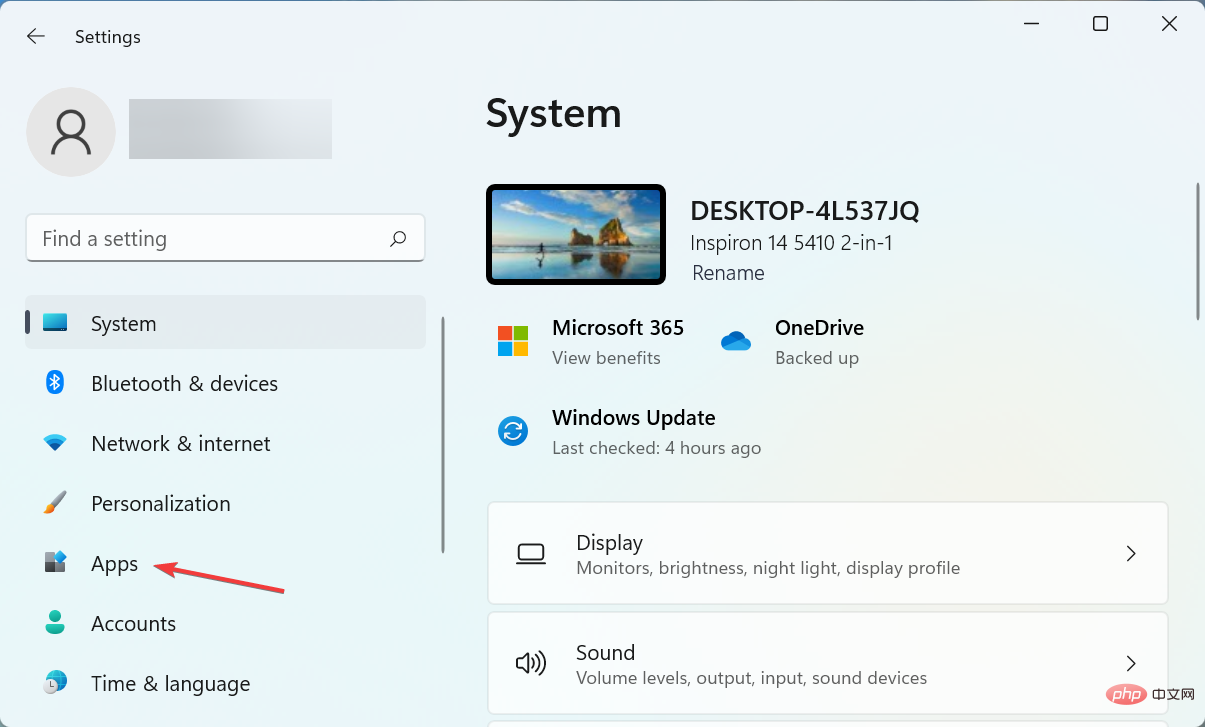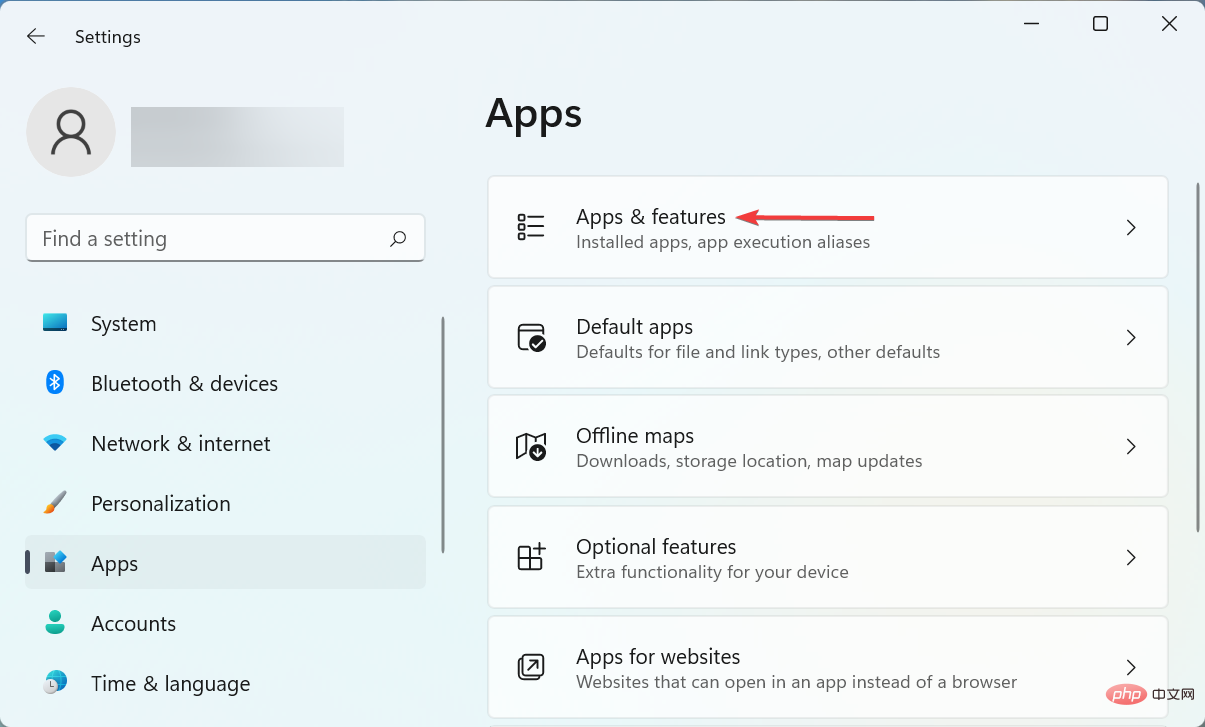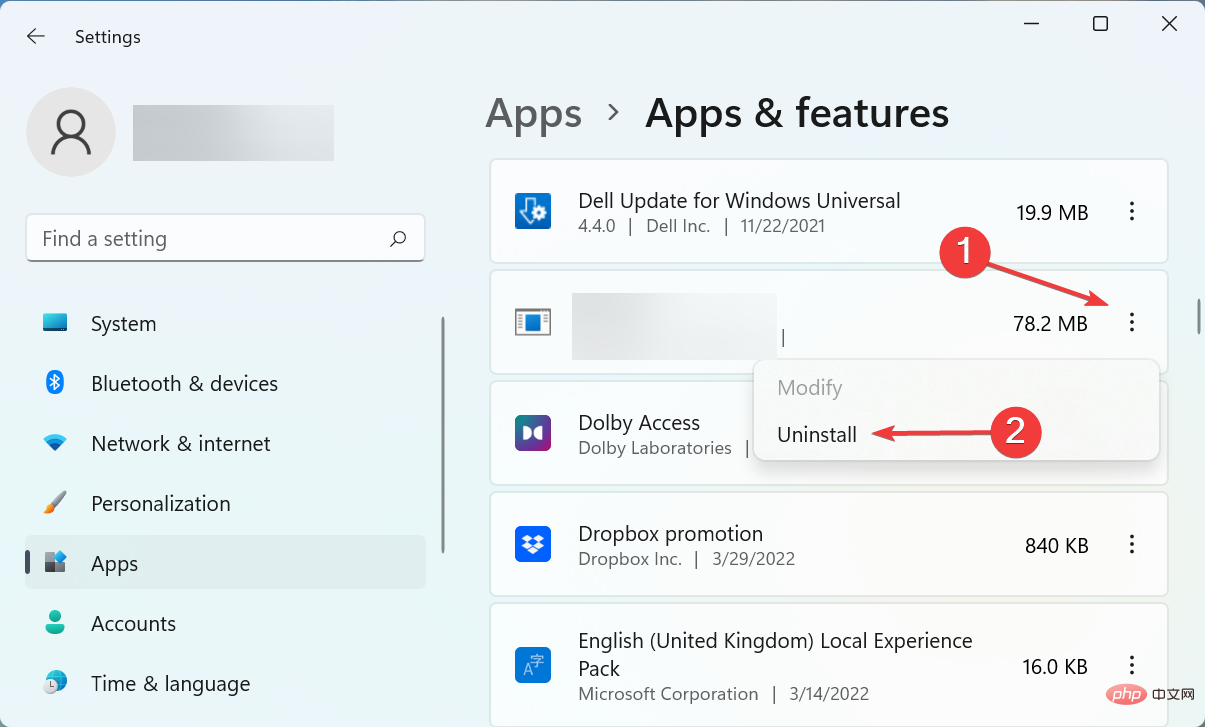Windows 11 ne redémarre pas ? Voici comment résoudre le problème
Nous pouvons rencontrer ce problème à un moment donné lorsque le PC Windows ne s'allume pas. De nombreuses personnes ont rencontré des problèmes similaires avec la dernière itération, où Windows 11 ne redémarre pas mais la fonction d'arrêt fonctionne correctement.
Cela peut se produire pour diverses raisons, mais comme seule la fonctionnalité de redémarrage est affectée, nous pouvons exclure un problème matériel. Dans ce cas, certains utilisateurs sont restés bloqués sur l'écran de redémarrage, tandis que d'autres ont gelé le système et rendu l'écran noir.
Donc, si vous y êtes également confronté, voici les moyens les plus efficaces pour résoudre le problème de non-redémarrage de Windows 11.
Que dois-je faire si Windows 11 ne redémarre pas ?

Remarques Si vous ne parvenez pas à allumer votre système, démarrez Windows en mode sans échec et essayez les correctifs répertoriés ici.
1. Déconnectez tous les appareils non critiques
Habituellement, il s'agit d'une panne matérielle qui entraîne un problème de non-redémarrage de Windows 11. Dans ce cas, il suffit de l'identifier et de le supprimer.
Pour ce faire, éteignez votre ordinateur et supprimez tous les appareils non critiques tout en gardant votre clavier, votre souris et votre moniteur connectés. Maintenant, allumez votre ordinateur et vérifiez si l'erreur a été corrigée. Si tel est le cas, commencez à reconnecter un appareil à la fois jusqu'à ce que vous identifiiez l'appareil problématique.
Une fois terminé, contactez le fabricant de l'appareil ou recherchez en ligne des solutions liées à cet appareil spécifique.
2. Réinstallez le pilote de la carte graphique
- Appuyez sur Windows+S pour lancer le menu de recherche, saisissez Gestionnaire de périphériques dans le champ de texte et cliquez sur les résultats de recherche pertinents qui apparaissent.

- Double-cliquez sur l'entrée Adaptateurs d'affichage.

- Maintenant, faites un clic droit sur l'adaptateur graphique et sélectionnez Désinstaller le périphérique dans le menu contextuel.

- Ensuite, cochez la case Tenter de supprimer le pilote de ce périphérique et cliquez sur Désinstaller.

- Après avoir désinstallé le pilote, redémarrez votre ordinateur.
Une fois terminé, vous remarquerez que la clarté de l'affichage est réduite d'un cran car le pilote actuel a été supprimé et le système d'exploitation a automatiquement installé un pilote de base. Après avoir redémarré votre ordinateur, Windows réinstallera un nouvel ensemble de pilotes.
En outre, vous pouvez utiliser des applications pour maintenir vos pilotes à jour et réduire les risques de rencontrer de telles erreurs. Nous recommandons DriverFix, un outil spécialisé qui analyse toutes les sources de mise à jour et garantit que la dernière version est installée pour chaque pilote.
⇒Obtenir DriverFix
3. Exécutez l'outil de dépannage intégré
- Appuyez sur Windows+I pour lancer l'application Paramètres et sélectionnez "Dépanneur" sur le côté droit de l'onglet Système.

- Cliquez sur l'entrée Autre outil de dépannage.

- Maintenant, recherchez l'outil de dépannage Power et cliquez sur le bouton "Exécuter" à côté de celui-ci.

- Attendez que l'utilitaire de résolution des problèmes diagnostique et élimine le problème, et choisissez la réponse appropriée lorsque vous y êtes invité.
4. Désinstallez les applications tierces en conflit
- Appuyez sur Windows+I pour lancer Paramètres et sélectionnez Applications dans la liste des onglets dans le volet de navigation de gauche.

- Cliquez sur l'option Applications et fonctionnalités à droite.

- Recherchez l'application incriminée, cliquez sur les points de suspension à côté d'elle et sélectionnez Désinstaller dans le menu.

- Encore une fois, cliquez sur Désinstaller dans l'invite contextuelle.

Vous pouvez également rencontrer une erreur de redémarrage de Windows 11 en raison d'applications tierces en conflit. Et, dans ce cas, il est préférable de désinstaller l’application pour qu’elle soit à nouveau opérationnelle.
Supprimez les applications que vous avez installées au moment où vous avez rencontré l'erreur pour la première fois et redémarrez votre ordinateur après chaque installation. Une fois le processus de redémarrage terminé, la dernière application supprimée est l'application en conflit.
Après la désinstallation, vous pouvez réinstaller en toute sécurité d'autres contenus supprimés au cours du processus.
5. Réinitialiser Windows 11
Si aucune des méthodes répertoriées ici ne fonctionne, la réinitialisation de Windows 11 à ses paramètres d'usine ne peut que résoudre le problème. Lorsque vous réinitialisez votre PC, vous pouvez choisir de conserver ou de supprimer vos fichiers pendant le processus.
Une fois le processus de réinitialisation terminé, le problème de Windows 11 qui ne redémarre pas devrait être résolu définitivement. Mais cela devrait être un dernier recours car de nombreux changements seront apportés au cours du processus de réinitialisation.
Si vous avez rencontré ce problème lors d’une itération précédente, découvrez quoi faire si Windows 11 ne redémarre pas.
De plus, si votre PC Windows 11 est bloqué dans une boucle de redémarrage, le corriger peut également aider à éliminer cette erreur et vice versa.
Ce qui précède est le contenu détaillé de. pour plus d'informations, suivez d'autres articles connexes sur le site Web de PHP en chinois!

Outils d'IA chauds

Undresser.AI Undress
Application basée sur l'IA pour créer des photos de nu réalistes

AI Clothes Remover
Outil d'IA en ligne pour supprimer les vêtements des photos.

Undress AI Tool
Images de déshabillage gratuites

Clothoff.io
Dissolvant de vêtements AI

Video Face Swap
Échangez les visages dans n'importe quelle vidéo sans effort grâce à notre outil d'échange de visage AI entièrement gratuit !

Article chaud

Outils chauds

Bloc-notes++7.3.1
Éditeur de code facile à utiliser et gratuit

SublimeText3 version chinoise
Version chinoise, très simple à utiliser

Envoyer Studio 13.0.1
Puissant environnement de développement intégré PHP

Dreamweaver CS6
Outils de développement Web visuel

SublimeText3 version Mac
Logiciel d'édition de code au niveau de Dieu (SublimeText3)
 Quelle est la raison pour laquelle PS continue de montrer le chargement?
Apr 06, 2025 pm 06:39 PM
Quelle est la raison pour laquelle PS continue de montrer le chargement?
Apr 06, 2025 pm 06:39 PM
Les problèmes de «chargement» PS sont causés par des problèmes d'accès aux ressources ou de traitement: la vitesse de lecture du disque dur est lente ou mauvaise: utilisez Crystaldiskinfo pour vérifier la santé du disque dur et remplacer le disque dur problématique. Mémoire insuffisante: améliorez la mémoire pour répondre aux besoins de PS pour les images à haute résolution et le traitement complexe de couche. Les pilotes de la carte graphique sont obsolètes ou corrompues: mettez à jour les pilotes pour optimiser la communication entre le PS et la carte graphique. Les chemins de fichier sont trop longs ou les noms de fichiers ont des caractères spéciaux: utilisez des chemins courts et évitez les caractères spéciaux. Problème du PS: réinstaller ou réparer le programme d'installation PS.
 Comment résoudre le problème du chargement lorsque PS montre toujours qu'il se charge?
Apr 06, 2025 pm 06:30 PM
Comment résoudre le problème du chargement lorsque PS montre toujours qu'il se charge?
Apr 06, 2025 pm 06:30 PM
La carte PS est "Chargement"? Les solutions comprennent: la vérification de la configuration de l'ordinateur (mémoire, disque dur, processeur), nettoyage de la fragmentation du disque dur, mise à jour du pilote de carte graphique, ajustement des paramètres PS, réinstaller PS et développer de bonnes habitudes de programmation.
 Comment accélérer la vitesse de chargement de PS?
Apr 06, 2025 pm 06:27 PM
Comment accélérer la vitesse de chargement de PS?
Apr 06, 2025 pm 06:27 PM
La résolution du problème du démarrage lent Photoshop nécessite une approche à plusieurs volets, notamment: la mise à niveau du matériel (mémoire, lecteur à semi-conducteurs, CPU); des plug-ins désinstallés ou incompatibles; nettoyer régulièrement les déchets du système et des programmes de fond excessifs; clôture des programmes non pertinents avec prudence; Éviter d'ouvrir un grand nombre de fichiers pendant le démarrage.
 Le chargement lent PS est-il lié à la configuration de l'ordinateur?
Apr 06, 2025 pm 06:24 PM
Le chargement lent PS est-il lié à la configuration de l'ordinateur?
Apr 06, 2025 pm 06:24 PM
La raison du chargement lent PS est l'impact combiné du matériel (CPU, mémoire, disque dur, carte graphique) et logiciel (système, programme d'arrière-plan). Les solutions incluent: la mise à niveau du matériel (en particulier le remplacement des disques à semi-conducteurs), l'optimisation des logiciels (nettoyage des ordures système, mise à jour des pilotes, vérification des paramètres PS) et traitement des fichiers PS. La maintenance ordinaire de l'ordinateur peut également aider à améliorer la vitesse d'exécution du PS.
 Comment résoudre le problème du chargement lorsque le PS ouvre le fichier?
Apr 06, 2025 pm 06:33 PM
Comment résoudre le problème du chargement lorsque le PS ouvre le fichier?
Apr 06, 2025 pm 06:33 PM
Le bégaiement "Chargement" se produit lors de l'ouverture d'un fichier sur PS. Les raisons peuvent inclure: un fichier trop grand ou corrompu, une mémoire insuffisante, une vitesse du disque dur lente, des problèmes de pilote de carte graphique, des conflits de version PS ou du plug-in. Les solutions sont: vérifier la taille et l'intégrité du fichier, augmenter la mémoire, mettre à niveau le disque dur, mettre à jour le pilote de carte graphique, désinstaller ou désactiver les plug-ins suspects et réinstaller PS. Ce problème peut être résolu efficacement en vérifiant progressivement et en faisant bon usage des paramètres de performances PS et en développant de bonnes habitudes de gestion des fichiers.
 Comment utiliser MySQL après l'installation
Apr 08, 2025 am 11:48 AM
Comment utiliser MySQL après l'installation
Apr 08, 2025 am 11:48 AM
L'article présente le fonctionnement de la base de données MySQL. Tout d'abord, vous devez installer un client MySQL, tel que MySQLWorkBench ou le client de ligne de commande. 1. Utilisez la commande MySQL-UROot-P pour vous connecter au serveur et connecter avec le mot de passe du compte racine; 2. Utilisez Createdatabase pour créer une base de données et utilisez Sélectionner une base de données; 3. Utilisez CreateTable pour créer une table, définissez des champs et des types de données; 4. Utilisez InsertInto pour insérer des données, remettre en question les données, mettre à jour les données par mise à jour et supprimer les données par Supprimer. Ce n'est qu'en maîtrisant ces étapes, en apprenant à faire face à des problèmes courants et à l'optimisation des performances de la base de données que vous pouvez utiliser efficacement MySQL.
 Le chargement lent PS est-il lié aux autres programmes qui s'exécutent?
Apr 06, 2025 pm 06:03 PM
Le chargement lent PS est-il lié aux autres programmes qui s'exécutent?
Apr 06, 2025 pm 06:03 PM
Les secrets de la maîtrise des logiciels Office comprennent: la compréhension des différentes versions et plates-formes, l'installation et la configuration correctes, compétents dans l'utilisation de l'interface logicielle, la compréhension approfondie des opérations de fonctionnalités, la collaboration et les fonctions de partage des applications, l'utilisation de modèles et de styles, de maîtrise des compétences avancées et de résolution de problèmes communs. De plus, vous devez choisir une version qui convient à vos besoins, à faire bon usage des modèles et des styles, de développer des habitudes de sauvegarde et d'apprendre des clés de raccourci et des techniques avancées pour améliorer l'efficacité.
 Comment résoudre le problème du chargement lorsque PS est démarré?
Apr 06, 2025 pm 06:36 PM
Comment résoudre le problème du chargement lorsque PS est démarré?
Apr 06, 2025 pm 06:36 PM
Un PS est coincé sur le "chargement" lors du démarrage peut être causé par diverses raisons: désactiver les plugins corrompus ou conflictuels. Supprimer ou renommer un fichier de configuration corrompu. Fermez des programmes inutiles ou améliorez la mémoire pour éviter une mémoire insuffisante. Passez à un entraînement à semi-conducteurs pour accélérer la lecture du disque dur. Réinstaller PS pour réparer les fichiers système corrompus ou les problèmes de package d'installation. Afficher les informations d'erreur pendant le processus de démarrage de l'analyse du journal d'erreur.